رفع ملفات الموقع الإلكتروني إلى الاستضافة
22 سبتمبر، 2017 نورس علي
الوسوم:FileZilla, FTP, تناقل الملفات, سي بانل
يتم رفع ملفات الموقع الإلكتروني إلى الاستضافة أو السيرفر من خلال السي بانل أو من خلال بروتوكول تناقل الملفات FTP واستخدام برمجية تختص بذلك مثل FileZilla
رفع ملفات الموقع الإلكتروني من خلال السي بانل
بدايةً، قم بتسجيل الدخول بلوحة التحكم سي بانل الخاصة باستضافتك.
انقر على إدارة الملفات في الصفحة الرئيسية.

خيار إدارة الملفات في السي بانل
انتقل إلى مسار المجلد الذي تريد رفع الملفات إليه (عادةً ما يكون: public_html).
ثم انقر على زر تحميل في المستطيل العلوي.
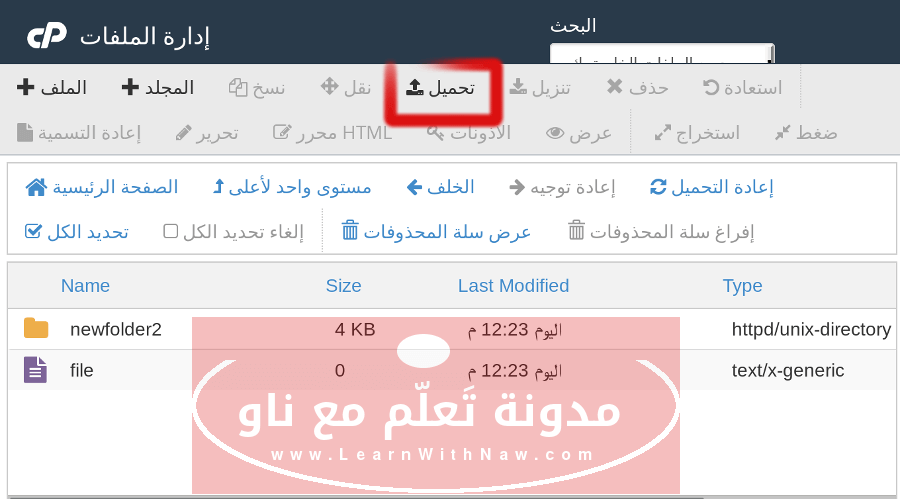
خيار تحميل لرفع البيانات في السي بانل
ستظهر رسالة تبين الحد الأقصى لحجم الملف المسموح برفعه (كما يظهر في الصورة: الحد الأقصى هو 50 ميغابايت).
في حالة أردت رفع أكثر من ملف، يمكنك ضغط الملفات على جهاز الحاسوب، وتحميل الملف المضغوط، ومن ثم فك ضغط الملف المضغوط على الاستضافة.
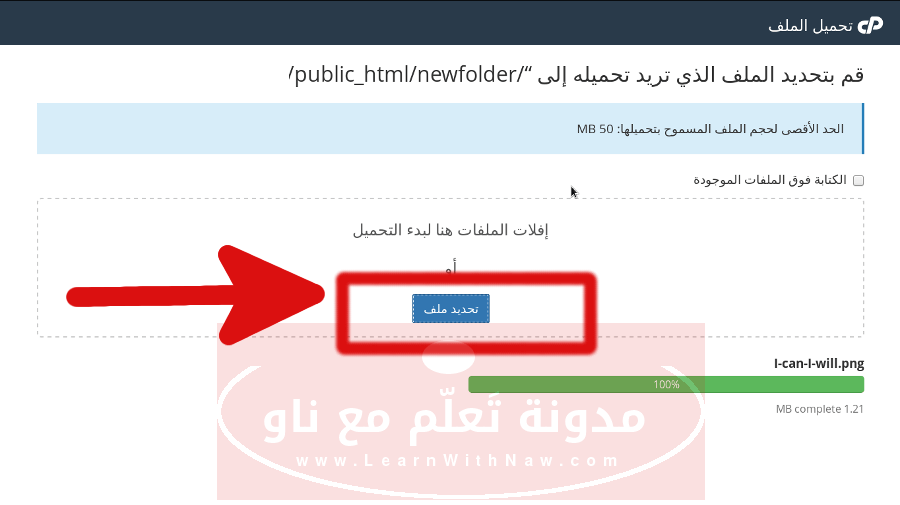
تحديد الملفات المراد رفعها للاستضافة
بعد اكتمال الرفع، وظهور مربع التقدم باللون الأخضر. قم بالانتقال إلى تبويب مدير الملفات.
قم بالنقر على إعادة التحميل في المستطيل العلوي، سيظهر الملف الذي قمتَ برفعه في مدير الملفات.
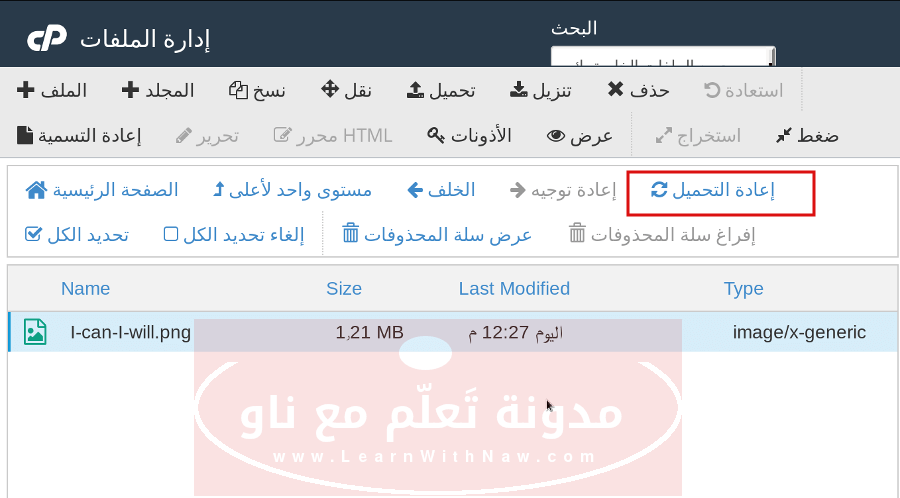
إعادة تحميل صفحة مدير الملفات لتظهر الملفات المرفوعة
محطة إعلانية
ميّز موقعك باستضافته على سيرفرات تعمل على الطاقة الخضراء والصديقة للبيئة
رفع ملفات الموقع الإلكتروني من خلال استخدام برمجية FileZilla
توفّر لك برمجية لتناقل الملفات مثل FileZilla تحكّم أكبر بعملية تناقل الملفات بين جهاز الحاسوب والاستضافة أو السيرفر.
حيث الآن يمكنك رفع الملفات من جهاز الحاسوب دفعة واحدة إلى الاستضافة، كما يمكنك تنزيل الملفات من الاستضافة أو السيرفر إلى جهاز الحاسوب من خلال بروتوكول تناقل الملفات FTP.
كيفية تحميل و تثبيت برمجية FileZilla
قم بتحميل ملف البرمجية المجاني من موقع FileZilla الرسمي.
قم باختيار ملف التحميل الموافق لنظام التشغيل الخاص بك.
في الصورة التالية: يظهر تحميل ملف تثبيت فايل زيلا الموافق لنظام تشغيل ويندوز 64 بت.
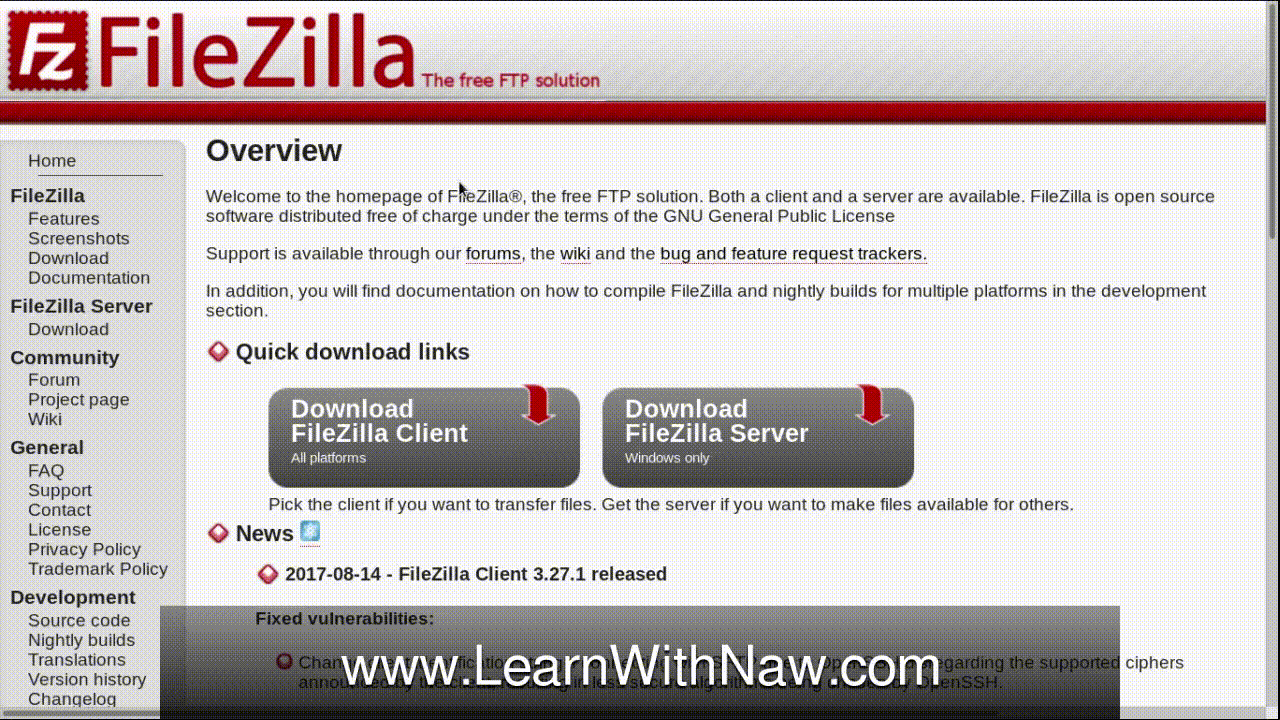
كيفية تحميل ملف تثبيت FileZilla لنظام تشغيل ويندوز 64 بت
كيفية تثبيت برمجية فايل زيلا على نظام تشغيل ويندوز
الآن سنقوم بتثبيت برمجية فايل زيلا على نظام تشغيل ويندوز 64 بت.
قم بالنقر على الملف الذي قمت بتحميله بالخطوة السابقة.
اتبع الخطوات التثبيت التالية التي تظهر في الصور التالية: (حرك الأسهم على يمين ويسار الصورة للانتقال إلى صورة الخطوة التالية)
[huge_it_slider id=”9″]
كيفية تثبيت برمجية فايل زيلا على نظام تشغيل لينكس
للتثبيت على أحد توزيعات نظام ديبان /أبنوتو، ادخل الأمر التالي في لوحة الأوامر:
sudo apt-get install filezilla
كيفية استخدام برمجية فايل زيلا لرفع الملفات
بعد تثبيت برمجية فايل زيلا بنجاح، قم بتشغيل البرمجية.
ستظهر لوحة إدارة برمجية فايل زيلا كما في الصورة التالية.
تتألف لوحة إدارة برمجية فايل زيلا من الأقسام التالية:
1- قسم القوائم.
2- مستطيل الاتصال بالسيرفر أو بالاستضافة.
3. القسم الأساسي من اللوحة ينقسم إلى عامودين، الأيسر: قسم إدارة ملفات جهاز الحاسوب، الأيمن: قسم إدارة ملفات السيرفر أو الاستضافة.
4- قسم حالة تناقل الملفات بين جهاز الحاسوب والسيرفر أو الاستضافة.
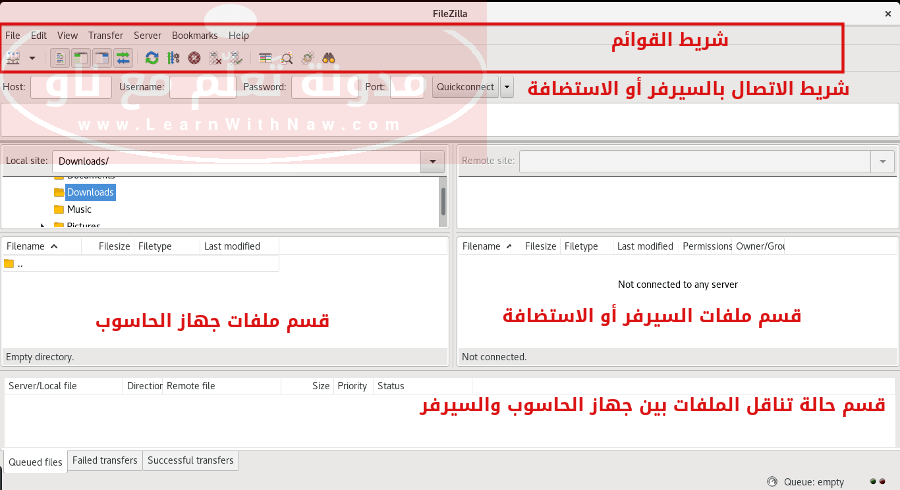
اللوحة الرئيسية لبرمجية فايل زيلا
كيفية الاتصال بالسيرفر أو الاستضافة ببرمجية فايل زيلا
قم بإدخال التالي في شريط الاتصال بالسيرفر أو الاستضافة:
1- اسم المضيف (Host): اسم النطاق الخاص بموقعك، مثال: learnwithnaw.com. أو عنوان الانترنت: مثال: 161.113.88.6
2- اسم المستخدم (Username): عادة ما يكون نفس اسم المستخدم الخاص بالسي بانل، أو اسم المستخدم بمدير السيرفر.
3- كلمة المرور(Password): عادة ما تكون نفس كلمة المرور الخاص باسم مستخدم سي بانل، أو كلمة مرور اسم مستخدم مدير السيرفر.
4- اترك حقل المنفذ (Port) فارغاً.
5- انقر على Quick Connect.
بعد الاتصال الناجح مع السيرفر أو الاستضافة، سيتم سرد ملفات الاستضافة في القسم الأيمن من الشاشة.
في حالة فشل الاتصال بالسيرفر، سترى رسالة سبب الفشل أسفل شريط الاتصال بالسيرفر.
قم بنسخ هذه الرسالة في محرك البحث كالغوغل، وستجد حل مشكلة فشل الاتصال.
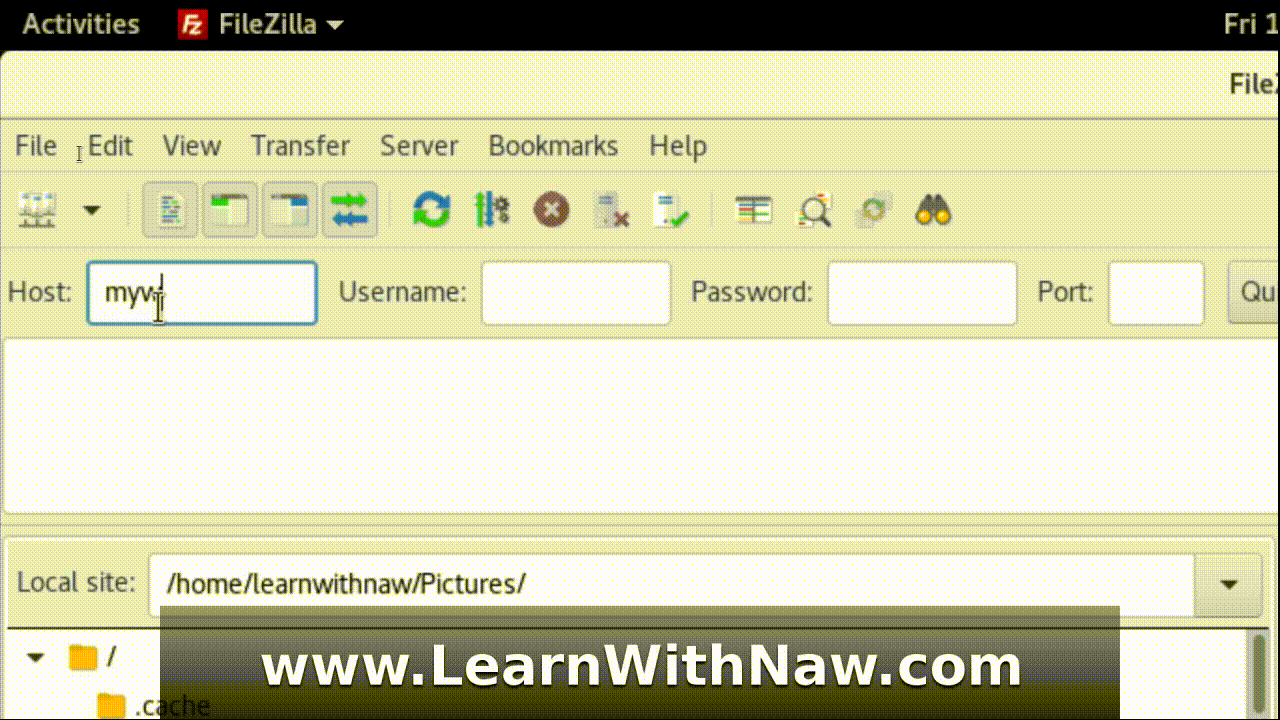
كيفية الاتصال بالسيرفر أو الاستضافة من خلال برمجية فايل زيلا المجانية
كيفية رفع ملفات الموقع الإلكتروني إلى الاستضافة
قم بالانتقال إلى المجلد الذي يحتوي الملفات التي تريد نقلها في القسم الأيسر من لوحة فايل زيلا.
قم بالنقر المطول على الملف الذي تريد نقله، وثم حركه إلى القسم الأيمن من الصفحة وإلى المجلد الذي تريد رفع الملف إليه.
ستلاحظ أن في شريط الحالة في الأسفل ستظهر الملفات التي تم رفعها بنجاح إلى السيرفر.
في حالة فشل رفع بعض الملفات، أيضاً سترى رسالة فشل النقل في شريط الحالة السفلي.
في حالة رفع عدة ملفات، سيتم نقل الملفات واحد تلو الآخر حتى يتم نقلها جميعها.
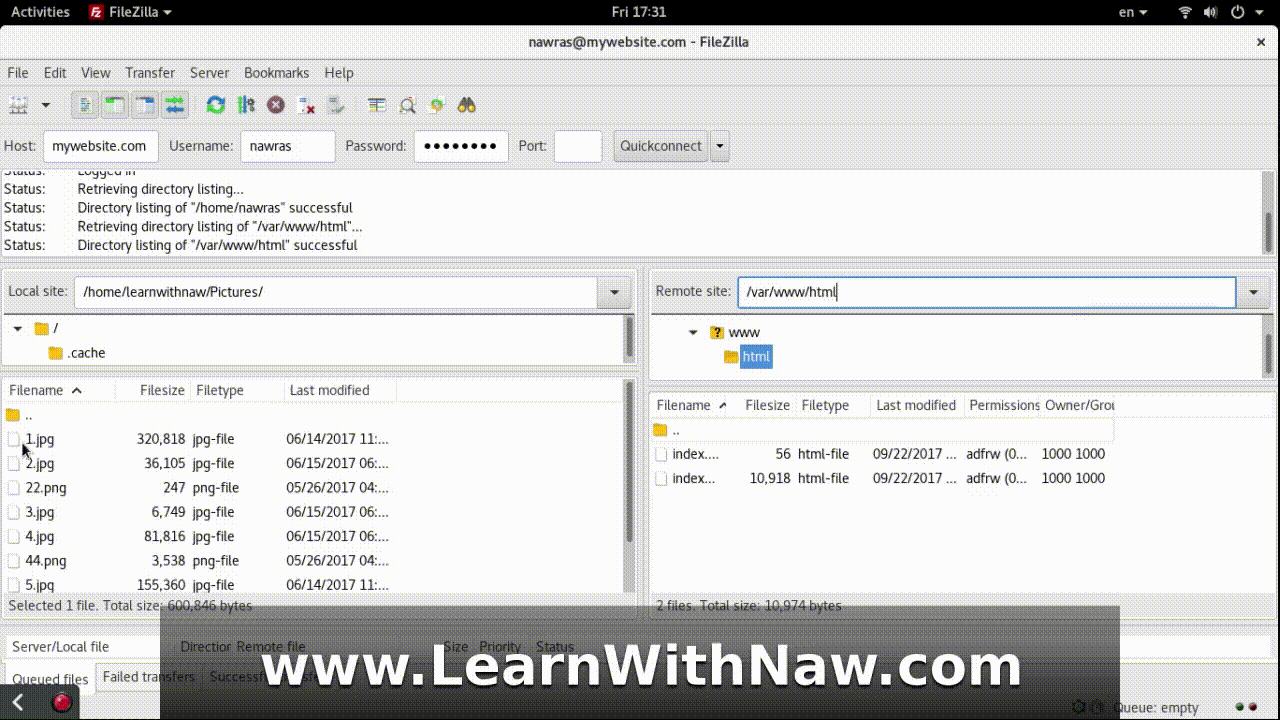
رفع ملفات الموقع الإلكتروني من جهاز الحاسوب إلى الاستضافة
فيديو كيفية رفع ملفات الموقع الإلكتروني إلى الاستضافة
